Създаване и управление на шаблони за Word 2019

Научете как да създавате и управлявате шаблони за Word 2019 с нашето ръководство. Оптимизирайте документите си с персонализирани стилове.
След като добавите картина или изрезка в Word 2007, може да откриете, че имате непрестанна нужда да го промените. За щастие можете да изрежете (тоест да отрежете част от) и да завъртите изображения.
В графичния жаргон изрязването работи като вземане на ножица към изображение. Правите изображението по-малко, като елиминирате част от съдържанието, точно както някой намусен тийнейджър би отрязал бившата си приятелка от снимка на бала.

За да изрежете, щракнете върху изображението веднъж, за да го изберете. Разделът Формат се появява на лентата. В раздела Формат щракнете върху командния бутон Изрязване в групата Размер. Изображението вече е в режим на изрязване и всичко, което трябва да направите, е да плъзнете една от манипулаторите на изображението навътре, за да изрежете, което отрязва част от изображението. След като приключите, щракнете отново върху командния бутон Изрязване, за да изключите този режим.
Word 2007 ви дава два удобни начина да завъртите изображение или да го завъртите наоколо, сякаш е Дороти, заседнала в циклона на път за Оз. Първо щракнете върху изображението, за да го изберете и след това изберете своя метод:
Лесният начин за завъртане на изображение е да използвате менюто Завъртане в групата Подреждане. От менюто можете да изберете да завъртите изображението на 90 градуса наляво или надясно или да обърнете изображението хоризонтално или вертикално.
За да завъртите свободно изображение, щракнете и задръжте манипулатора за завъртане в горната част на избраното изображение. Плъзнете мишката, за да завъртите изображението под произволен ъгъл.
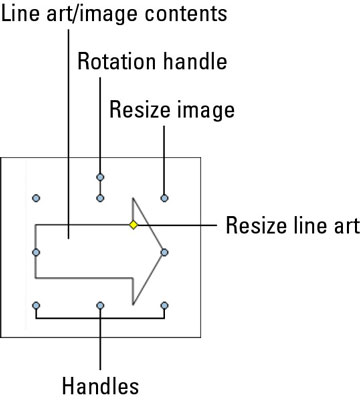
Научете как да създавате и управлявате шаблони за Word 2019 с нашето ръководство. Оптимизирайте документите си с персонализирани стилове.
Научете как да настроите отстъп на абзаци в Word 2016, за да подобрите визуалната комуникация на вашите документи.
Как да блокирам Microsoft Word да отваря файлове в режим само за четене в Windows Microsoft Word отваря файлове в режим само за четене, което прави невъзможно редактирането им? Не се притеснявайте, методите са по-долу
Как да коригирате грешки при отпечатването на неправилни документи на Microsoft Word Грешките при отпечатването на документи на Word с променени шрифтове, разхвърляни абзаци, липсващ текст или изгубено съдържание са доста чести. Въпреки това недейте
Ако сте използвали писалката или маркера, за да рисувате върху слайдовете на PowerPoint по време на презентация, можете да запазите чертежите за следващата презентация или да ги изтриете, така че следващия път, когато го покажете, да започнете с чисти слайдове на PowerPoint. Следвайте тези инструкции, за да изтриете чертежи с писалка и маркери: Изтриване на линии една в […]
Библиотеката със стилове съдържа CSS файлове, файлове с разширяем език на стиловия език (XSL) и изображения, използвани от предварително дефинирани главни страници, оформления на страници и контроли в SharePoint 2010. За да намерите CSS файлове в библиотеката със стилове на сайт за публикуване: Изберете Действия на сайта→Преглед Цялото съдържание на сайта. Появява се съдържанието на сайта. Библиотеката Style се намира в […]
Не затрупвайте аудиторията си с огромни числа. В Microsoft Excel можете да подобрите четливостта на вашите табла за управление и отчети, като форматирате числата си така, че да се показват в хиляди или милиони.
Научете как да използвате инструменти за социални мрежи на SharePoint, които позволяват на индивиди и групи да общуват, да си сътрудничат, споделят и да се свързват.
Юлианските дати често се използват в производствени среди като времеви печат и бърза справка за партиден номер. Този тип кодиране на дата позволява на търговците на дребно, потребителите и обслужващите агенти да идентифицират кога е произведен продуктът и по този начин възрастта на продукта. Юлианските дати се използват и в програмирането, военните и астрономията. Различно […]
Можете да създадете уеб приложение в Access 2016. И така, какво всъщност е уеб приложение? Е, уеб означава, че е онлайн, а приложението е просто съкращение от „приложение“. Персонализирано уеб приложение е онлайн приложение за база данни, достъпно от облака с помощта на браузър. Вие създавате и поддържате уеб приложението в настолната версия […]








